配對測驗是一種評估類型,要求學生將一列中的項目與另一列中的相關項目進行配對。 目標是將兩列中的項目正確配對。
在本文中
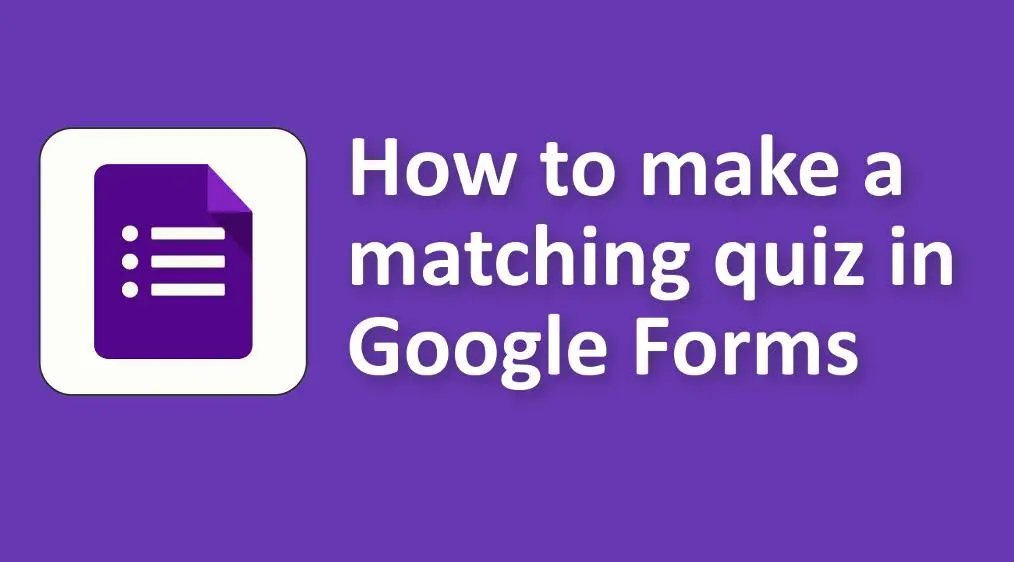
配對測驗在教育領域很受歡迎,因為它們:
1. 測驗記憶與理解:學習者需要辨識兩個相關資訊之間的關係。
2. 高效:它們允許教育工作者以緊湊的方式評估對多個概念的理解。
3. 用途廣泛:它們可用於各種主題,從語言詞彙到歷史日期和事件,再到科學概念。
4. 盡量減少猜測:與多項選擇題不同,學生通常可以使用排除法來猜測正確答案,匹配測驗需要對材料有更直接的了解。
如何在 Google 表單中進行配對測驗?
在 Google 表單中建立配對測驗需要一點創造力,因為該平台沒有直接的「匹配」問題類型。 但是,您可以使用「多項選擇網格」或「複選框網格」選項來建立符合樣式的問題。 就是這樣:
1。 開啟 Google 表單:
• 前往Google 表單。
• 點選「+ 空白表單」開始一個新表單。
2. 標題與描述:
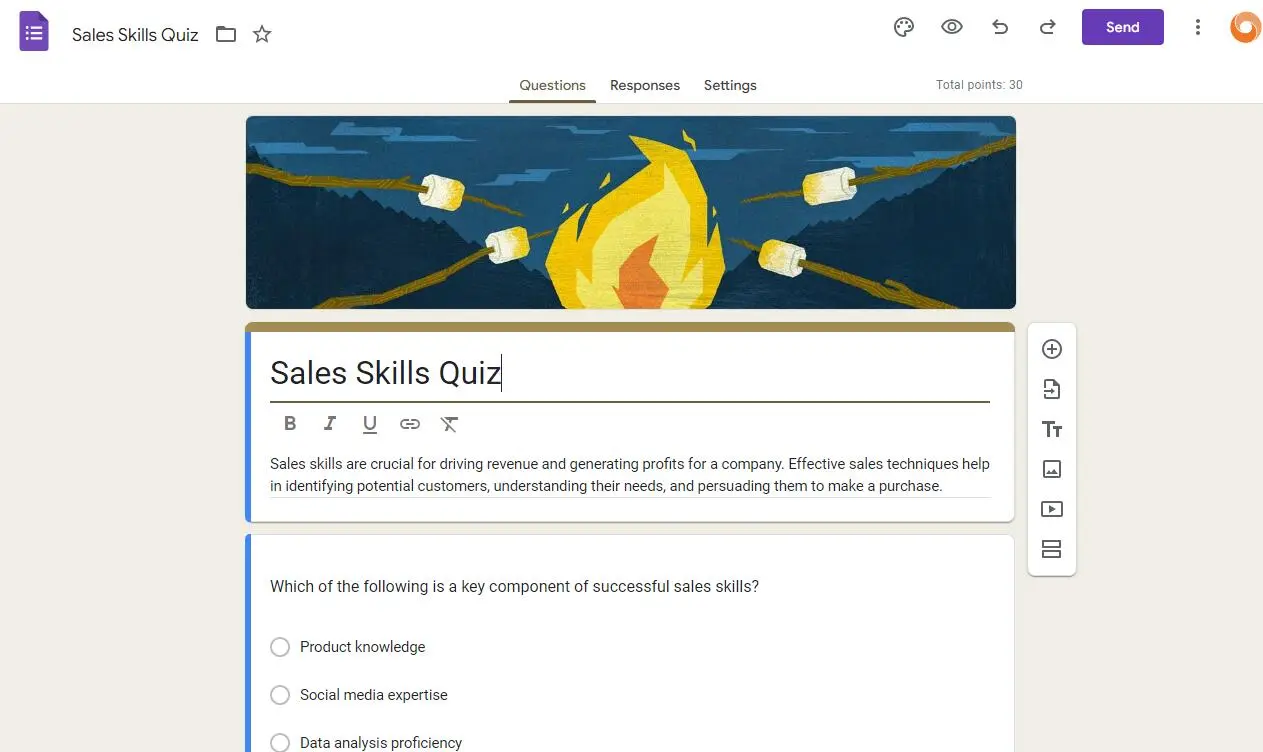
• 提供配對測驗的標題和說明。
3. 新增匹配問題:
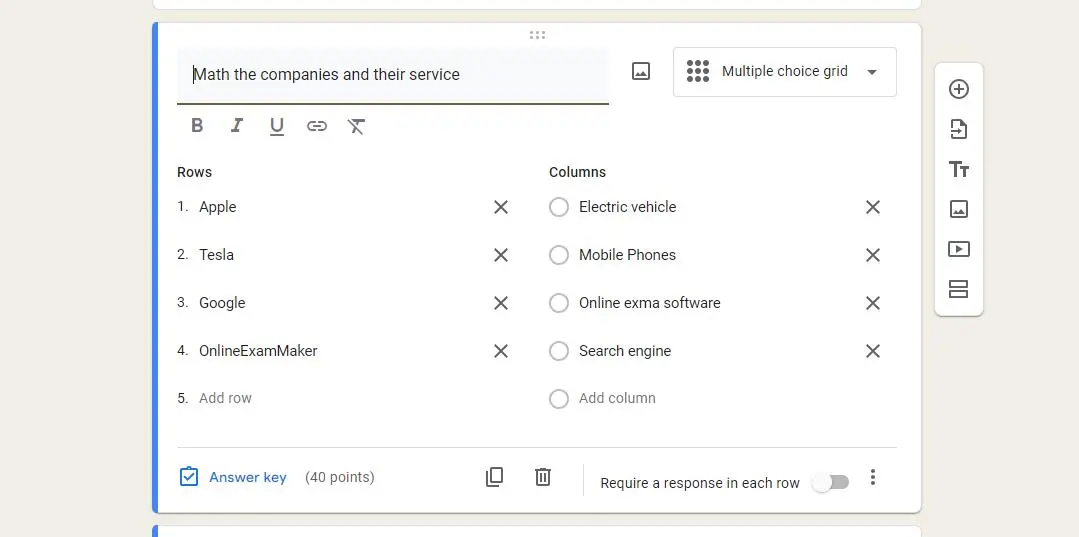
• 點選“+”按鈕新增問題。
• 從問題類型的下拉式選單中,選擇「多項選擇網格」或「複選框網格」。
(注意:「多項選擇網格」可確保A 列中的每一項僅與B 列中的一項相匹配。「複選框網格」將允許進行多項選擇,而這對於簡單的匹配測驗來說可能是不想要的。)
線上測驗製作技巧
使用 OnlineExamMaker 線上測驗軟件製作引人入勝的線上測驗和考試.
4。 設定網格:
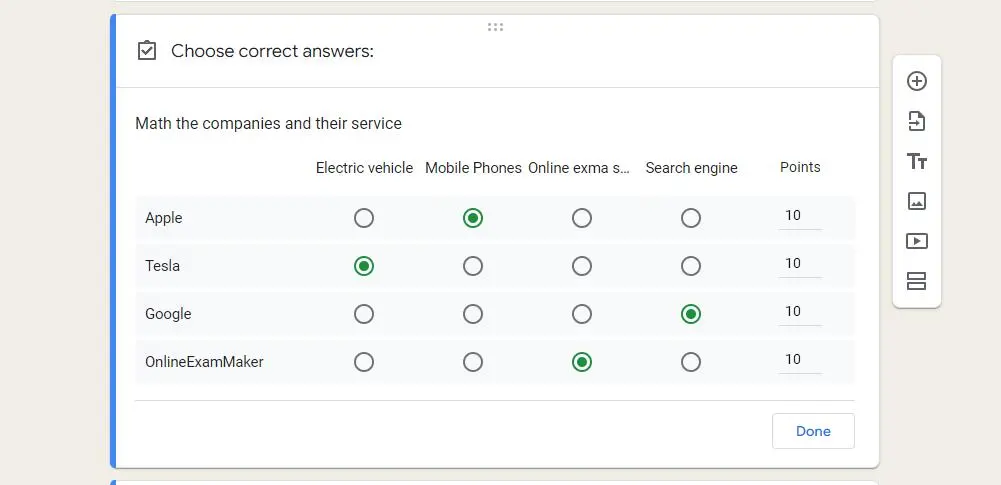
• 在行中,輸入 A 欄的項目(例如,Apple、Dog、Bicycle)。
• 在欄位中,輸入 B 欄的物品(例如,水果、動物、車輛)。
(提示:為了增加難度或降低正確猜測的可能性,您可以在 B 列中新增比 A 列中的項目更多的選項。)
5。 調整網格設定:
• 開啟選項「限制每列一個回應」(如果您使用的是多項選擇網格)。 這可確保 A 列中的每一項只能與 B 列中的一項相符。
6。 繼續新增問題:
• 如果您想要新增更多符合問題或其他類型的問題,請再次按一下「+」按鈕。
7。 表單設定:
• 點選齒輪/設定圖示可調整常規設定。 例如,您可能想要打亂問題順序,以確保每位受訪者的配對對都是隨機的。
8。 設計與展示:
• 點選調色盤圖示自訂測驗的外觀。
• 選擇顏色主題或使用自訂圖像來個性化背景。
9。 分享與分發:
• 配對測驗完成後,點選「傳送」按鈕進行共用。 透過電子郵件分發、產生連結或將其嵌入網站。
10。 審核回覆:
• 若要查看答案,請前往Google 表單中的「回覆」標籤。 在這裡您將看到摘要和個人回應。 您也可以將結果連結到 Google 試算表以進行更詳細的分析。
OnlineExamMaker:另一種建立線上配對測驗的方法
透過 OnlineExamMaker 測驗製作工具,教師只需點擊幾下即可輕鬆建立、自訂和分發測驗。 直覺的介面提供了多種問題類型,包括選擇題、匹配題、判斷題、填空題和開放式問題,使用戶能夠根據自己的具體需求做出專業的評估。
立即體驗 OnlineExamMaker 線上考試和測驗軟體!
使用 OnlineExamMaker 進行配對測驗的逐步指南
步驟 1:在 OnlineExamMaker 中註冊帳戶。
第 2 步:建立一個新測驗。
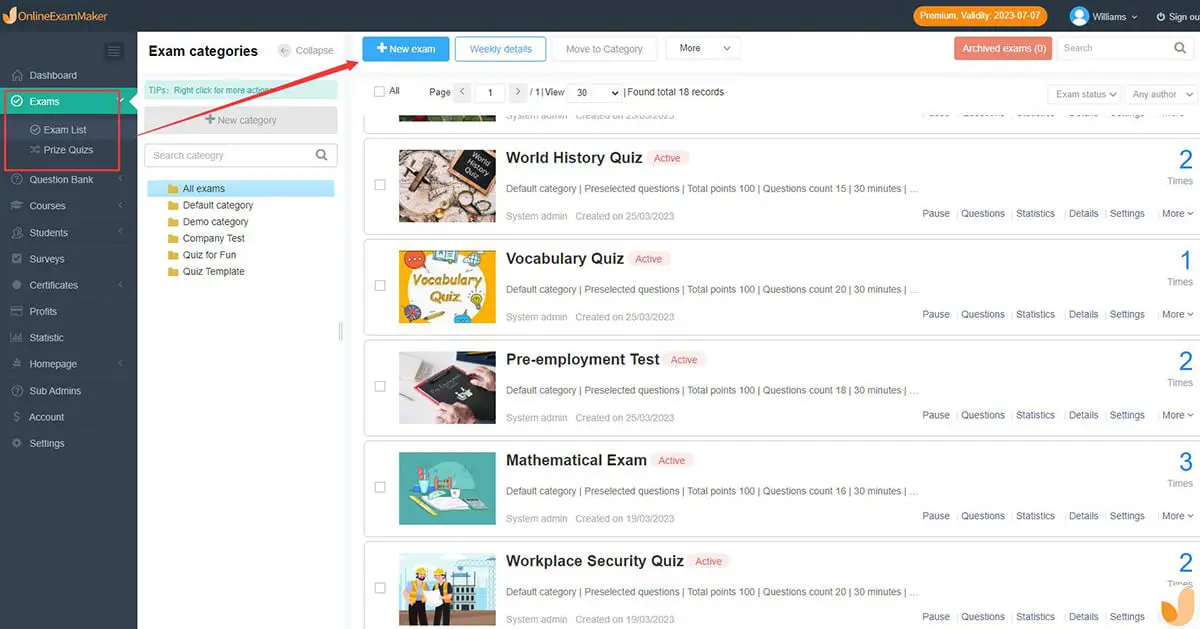
步驟 3:在 OnlineExamMaker 問題編輯器中編輯符合問題。
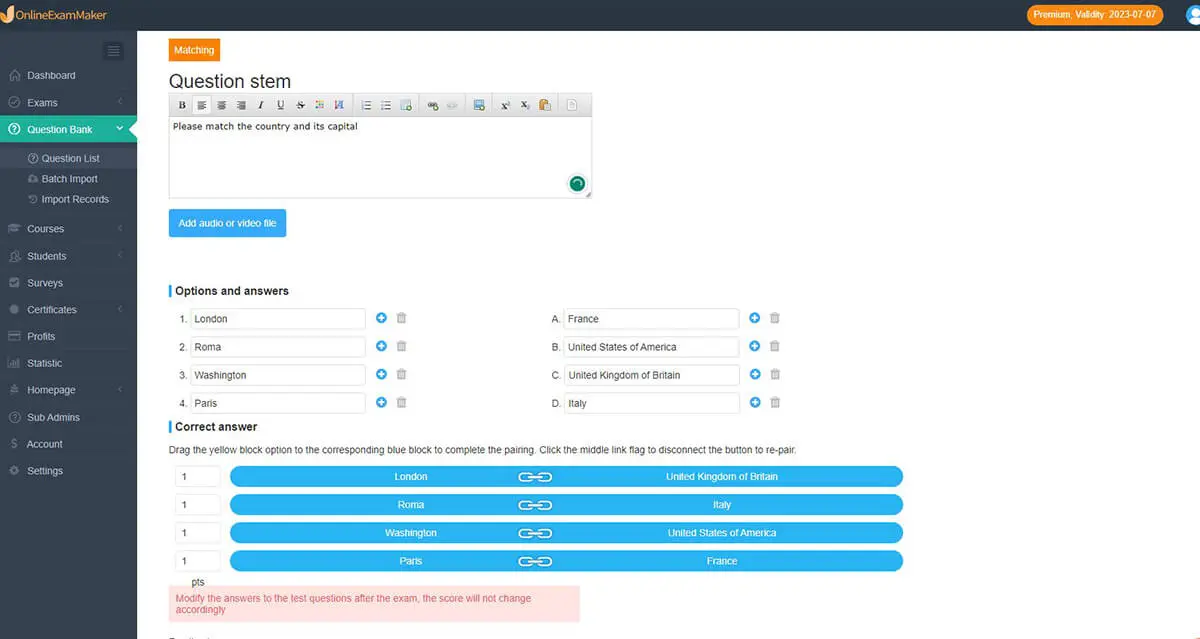
第 4 步:預覽並發布匹配的測驗
